Многи корисници пријављују да када покушавају да отворе ГеФорце Екпериенце, добију грешку рекавши:
Нешто није у реду. Покушајте да поново покренете свој рачунар, а затим покрените ГеФорце Екпериенце. КОД ГРЕШКЕ: 0к0001
Ево једноставног и лаког начина да се ово поправи.
Поправка 1 - Коришћење Сервице Манагер-а
1. Претрага Сервицес.мсц у Виндовс 10 траци задатака.
2. Сада кликните на Сервиси икона за отварање услужни руководилац

3. Када се Виндовс менаџер услуга отвори, пронађите Нвидиа телеметријски контејнер
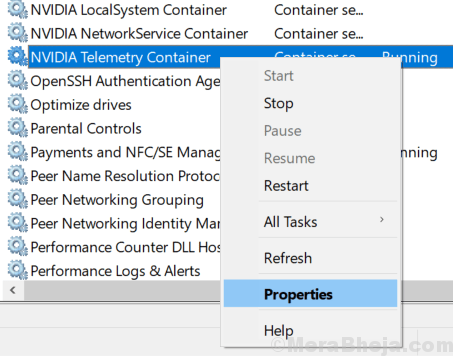
4. Изаберите Пријавите се Таб.
5. Сада, одаберите Локални системски рачун Радио дугме.
6. Означите поље поред Омогућите услугама интеракцију са радном површином.
7. Кликните на Применити.
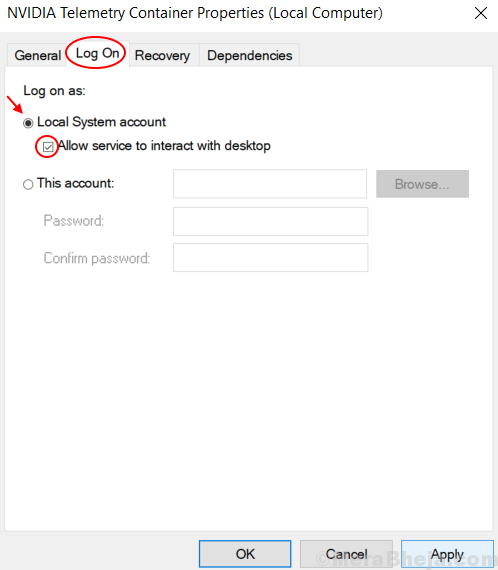
8. Слично томе, идите на Ове услуге и поновите горе дате процедуре и уверите се да се на картици „пријављивање“ све сесије мењају на рачун локалног система. (Само поновите горе наведени поступак)
- Нвидиа Приказ контејнера
- Нвидиа Локални системски контејнер
- Нвидиа Контејнер мрежне услуге
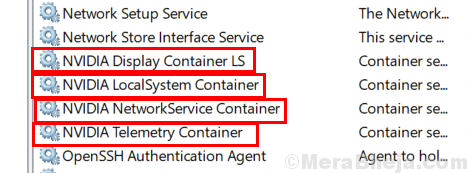
9. Сада идите на Нвидиа Дисплаи Цонтаинер ЛС, Кликните десним тастером миша и одаберите Својства.
10. Подесите Тип покретања до Упутство.
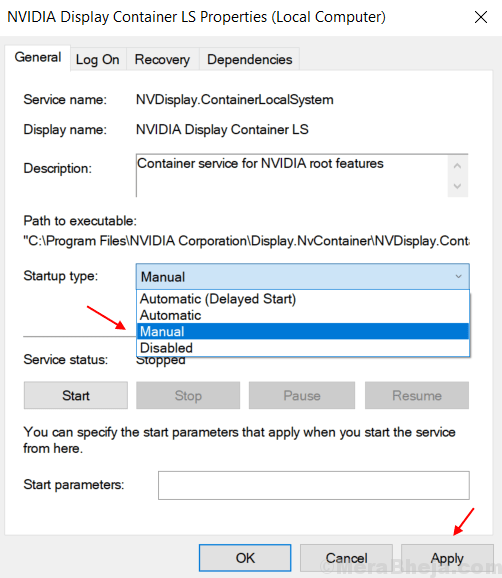
Само затворите прозор менаџера услуга и покушајте поново. Ваш проблем ће бити решен 100%.
Ако не успе, испробајте 2. метод.
Поправак 2 - Поновно покретање Нвидиа процеса
1. Притисните Схифт + Цтрл + Есц Заједно у исто време да отворимо Таск Манагер.
2. Сада кликните десним тастером миша на сваку Нвидиа процеси да убију сваки задатак један по један.
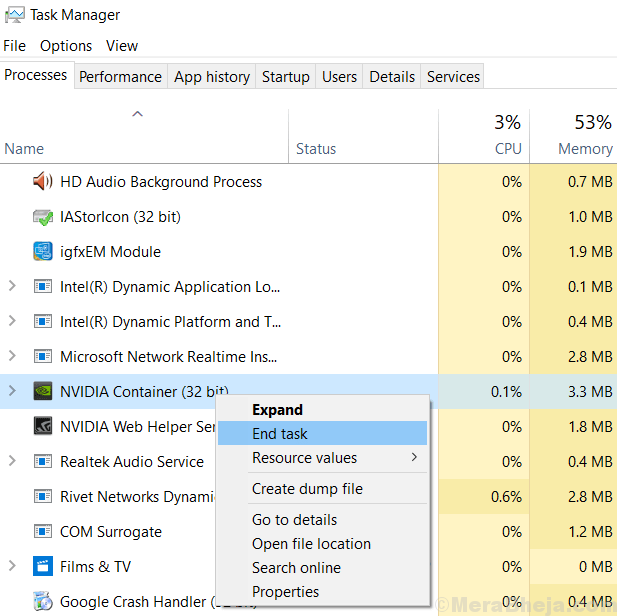
3. Сада кликните десним тастером миша на ГеФорце Екпериенце и кликните на Рун ас администратор.


